excel表格往下拉数字不变怎么解决?本文给电子数码爱好者聊聊数码产品中对于遇上excel下拉数字不变怎么办等问题,我们该怎么处理呢。下面这篇文章将为你提供一个解决思路,希望能帮你解决到相关问题。
excel表格往下拉数字不变怎么解决
在 Excel 表格中,往下拉数字不变通常是由于单元格中的公式或数值格式被固定,导致在拖拽单元格时无法更新单元格的值。以下是两种解决这个问题的方法:
1. 取消数值格式或公式的固定:
在 Excel 中,数值格式或公式可以通过添加 $ 符号来固定。如果在拖拽单元格时,$ 符号没有被正确地添加或删除,就会导致单元格的数值无法更新。因此,您可以通过在单元格中删除 $ 符号来解决这个问题。具体来说,您可以选中单元格,然后在公式栏或格式栏中删除 $ 符号,再进行拖拽操作,就可以更新单元格的值了。
2. 使用填充功能:
Excel 还提供了一个填充功能,可以让您快速填充单元格序列。具体来说,您可以输入第一个单元格的值,然后选中这个单元格,将鼠标放置在单元格的右下角,直到光标变成黑色十字箭头,然后拖拽单元格到需要填充的范围,就可以快速填充单元格序列了。这种方法可以确保单元格的值正确更新,避免了出现往下拉数字不变的问题。
希望以上方法可以帮助您解决 Excel 表格往下拉数字不变的问题。
excel下拉数字不变怎么办
第一:首先打开Excel工作表,正常情况下,我们将【数字区域】选中,选中的黑框右下角有一个小小的黑色【十字标志】,按住【Ctrl】键不放,将鼠标放在黑框右下角的【黑色十字标志】;
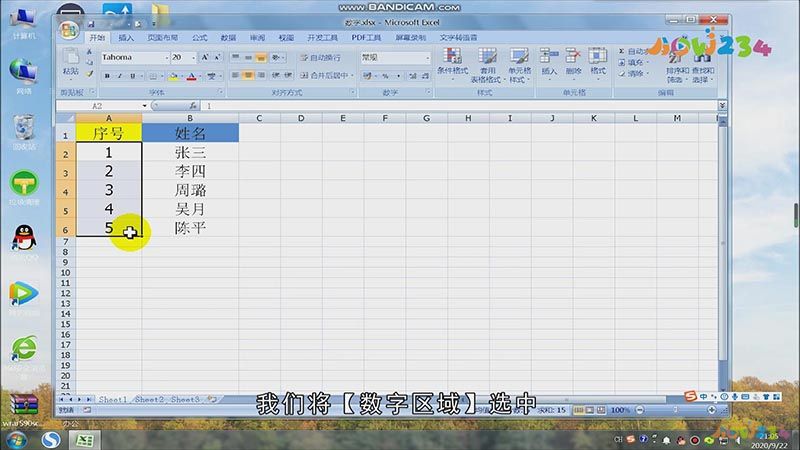
第二:向下拉,这个时候数字不会递增,而是循环之前的数字保持不变,黑色十字标志的旁边出现一个【自动填充】的选项按钮,下拉这个按钮,选择【填充序列】,就可以看到数字变成了递增的状态了;
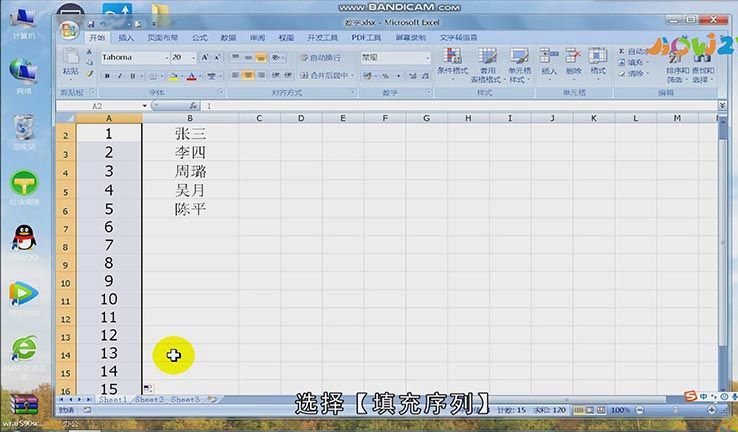
总结
本图文教程演示机型:组装台式机,适用系统:windows7,软件版本:Excel 2007;以上就是关于excel下拉数字不变怎么办的全部内容,希望本文的介绍能帮你解决到相关问题,如还需了解其他信息,请关注本站其他相关信息。
